Glavne komponente zvučnog sustava računala su zvučna kartica i audio izlazni uređaj – zvučnici (zvučnici) ili slušalice. Zvučne kartice modernih računala prodaju se u dvije glavne kategorije:
- integriran u matičnu ploču računala (na brodu);
- zasebne (diskretne) zvučne kartice instalirane unutar jedinice računalnog sustava.
Postoje i jeftine ili vrlo skupe (za profesionalne glazbenike) vanjske zvučne kartice s USB priključkom.
Raširena prva opcija uključuje ožičenje zvučnog čipa na matičnu ploču. Što je potonji skuplji, to je bolji čip koji se u njemu koristi. Ali čak ni u ovom slučaju, kvalitetu zvuka u ugrađenim karticama ne možemo nazvati visokom, iako je sasvim zadovoljavajuća za obične korisnike. Utjecaj smetnji iz obližnjih drugih elemenata jedinice sustava ponekad dovodi do izobličenja audio signala u takvim karticama. Osim toga, ako je procesor jako opterećen, zvuk zastajkuje.
Diskretne zvučne kartice imaju znatno bolje audio performanse. Audio signal u njima obrađuje specijalizirani procesor zvuka. Paket isporuke takve ploče uključuje poseban softver koji implementira različite akustične efekte. Međutim, treba napomenuti da se potencijalno visoka kvaliteta zvuka može nadoknaditi običnim zvučnicima ili slušalicama. Osobito se preporučuje korištenje zvučnika s drvenim kućištem.
Razlozi gubitka zvuka
Ponekad, nakon uključivanja ili tijekom rada, računalo može izgubiti zvuk. Zašto nema zvuka na mom računalu? Razlog nestanka ili izobličenja mogu biti problemi u njegovim softverskim ili hardverskim komponentama:
- loš kontakt ili kvar zvučnika ili slušalica;
- netočne postavke audio uređaja;
- oštećenje vozača;
- neispravnost zvučne ili matične ploče (za inačicu na ploči);
- nekompatibilnost s drugim programima ili upravljačkim programima;
- netočne postavke BIOS-a;
- izloženost virusima.
Najlakši načini za oporavak
Ako je zvuk upravo nestao, trebali biste ponovno pokrenuti računalo. Događa se da su problemi sa zvukom rezultat slučajnog kvara. Ako se problem nastavi, provjerite je li prekidač zvučnika uključen i nije gurnut u krajnji položaj. Zatim vizualno provjerite je li utikač zvučnika (ili slušalica) čvrsto spojen u odgovarajuću (zelenu) utičnicu na računalu. Loš kontakt s utičnicom također može uzrokovati hripanje zvuka. Funkcionalnost samih zvučnika može se provjeriti spajanjem na drugi izvor zvuka - player, pametni telefon ili drugo računalo.
U cijeloj liniji verzija operativnih sustava koji se koriste - Windows 7/8/10, kao iu zastarjelim Windowsima XP, postoji univerzalni alat - "Vraćanje sustava". Omogućuje vam da vratite svoje računalo u radno stanje. Ako je zvuk bio normalan, na primjer, prije dan ili tjedan dana, tada možete "vratiti sat" i vratiti se u ovo stanje. Snimka zaslona u nastavku koja prikazuje uzastopno otvorene prozore objašnjava algoritam povratka (“Upravljačka ploča” -> “Sustav” -> “Zaštita sustava” -> “Oporavak” -> odabir točke vraćanja -> “Dalje”). Nakon što se računalo automatski ponovno pokrene, zvuk bi se trebao vratiti. 
Konfiguriranje audio postavki
Neiskusni korisnici računala mogli bi nesvjesno isključiti zvuk sa programske trake (precrtani zvučnik ili klizač prema dolje). Ako je to slučaj, morate ga vratiti, kao što je prikazano na snimci zaslona (da biste izbrisali isključivanje, kliknite na ikonu zvučnika).

Zatim trebate otići na “Start” -> “Upravljačka ploča” -> “Administrativni alati” -> “Usluge” i provjeriti je li usluga Windows Audio automatski pokrenuta i pokrenuta; u suprotnom, ponovno ga pokrenite.

Za provjeru audio postavki idite na “Start” -> “Upravljačka ploča” -> “Zvuk” i provjerite postoji li zelena kvačica pored zvučnog uređaja koji koristite. To znači da zvučnici rade. U suprotnom kliknite na gumb "Svojstva",

zatim otvorite donji popis u novom prozoru, odaberite opciju "Use this device" i kliknite OK.

Ponovno instaliranje upravljačkih programa
Možete provjeriti radi li zvučna kartica u upravitelju uređaja: “Start” -> “Upravljačka ploča” -> “Upravitelj uređaja”. Nakon otvaranja popisa "Uređaji za zvuk, video i igre", prisutnost modela (Realtek High Definition Audio) i odsutnost alarmantnog žutog uskličnika pored retka znači da je sve u redu. Ako desnom tipkom miša kliknete ovaj redak, a zatim kliknete "Svojstva", u novom prozoru pojavit će se obavijest "Uređaj radi normalno".

U suprotnom, trebate ažurirati ili ponovno instalirati upravljački program. Ista se potreba ponekad javlja nakon instaliranja novog, djelomično nekompatibilnog uređaja ili programa. Za ažuriranje desnom tipkom miša kliknite liniju Realtek High Definition Audio i na padajućem popisu kliknite "Ažuriraj upravljačke programe".

Novi prozor nudi dva načina za pronalaženje ažuriranih upravljačkih programa s objašnjenjima.

U nekim slučajevima učinak se postiže tek nakon uklanjanja postojećeg upravljačkog programa (pogledajte prethodnu snimku zaslona) i ponovnog instaliranja ispočetka. Operativni sustav Windows 7 trebao bi automatski instalirati upravljački program koji nedostaje nakon ponovnog pokretanja (Plug and Play). Ako se to ne dogodi, tada se potrebni upravljački program može uzeti s diska koji je priložen diskretnoj zvučnoj kartici ili matičnoj ploči prilikom kupnje. Konačno, u krajnjem slučaju, upravljački program možete pronaći i preuzeti na Internetu na web stranici proizvođača kartice ili ploče.
Problemi sa zvukom ili matičnom pločom
Ovi kvarovi su složeni i otkrivaju se posebnom opremom u servisnim radionicama. Međutim, ako imate isto računalo u svom uredu ili kući (na primjer, kod susjeda), možete zamijeniti sumnjivu ploču za koju znate da je ispravna. Nakon provjere na ovaj način, problem se može riješiti kupnjom nove ploče.
BIOS postavke
Moguće je da je neiskusni korisnik nesvjesno isključio integriranu zvučnu karticu u postavkama BIOS-a. Da biste ga omogućili, trebate ponovno pokrenuti računalo, unijeti postavke (pritiskom na tipku Del prije pokretanja sustava), pronaći odjeljak Onboard Devices Configuration i zamijeniti Disabled s Enabled. Istodobno, imajte na umu da ako koristite diskretnu zvučnu karticu, ova opcija mora biti onemogućena.

Zvuk se možda ne čuje zbog nedovoljne antivirusne zaštite. U takvim slučajevima morate pažljivo skenirati cijelo računalo, po mogućnosti koristeći druge antiviruse. Nakon što se virusi otkriju i uklone, upravljački programi će se najvjerojatnije morati ponovno instalirati kao što je gore opisano.
Zaključak
Dosljedna primjena gore navedenih preporuka vratit će normalan zvuk na vašem računalu. Slični savjeti mogu se pronaći u drugim člancima za upit za pretraživanje "Zašto je zvuk računala nestao."
Teško je zamisliti smješniju situaciju od gledanja sljedeće epizode Comedy cluba na računalu bez zvuka. Međutim, ovakav kvar računala nije neuobičajen u korisničkoj praksi. Sjajan primjer toga je nezaustavljiva popularnost pitanja o tome kako uključiti zvuk na računalu. Da, "neovlašteni bojkot" objavljen na vašem računalu definitivno je neugodno iznenađenje za mnoge korisnike početnike. Pogotovo kada uzmete u obzir da je problem sa zvukom vrlo višestruk u rješavanju. Međutim, ti, dragi čitatelju, opet imaš sreće! Jer u samo nekoliko minuta moći ćete “razvezati jezik” na gotovo svakom Windows operativnom sustavu. Pa, ne gubimo dragocjeno vrijeme - okrenimo se iskustvu profesionalaca.
Dijagnoza "gluposti" računala
Odgovor na pitanje kako vratiti zvuk na računalu mora se tražiti u dva smjera. Činjenica je da najčešće sustav "gubi glas" zbog softverskih kvarova. Međutim, zvuk može nestati kao rezultat kvara bilo koje hardverske komponente. Na primjer, integrirani audio čip. Da biste razumjeli što je točno razlog "tišine", morate se poslužiti akcijskim planom korak po korak. Tek nakon temeljite praktične analize bit ćete čvrsto sigurni koju vrstu problema sa zvukom imate: hardverski ili softverski. Međutim, nemojmo govoriti o lošem - sve bi se trebalo riješiti bez intervencije stručnjaka.
Korak br. 1. Osnovna provjera
Recite mi kako uključiti zvuk na računalu ako zvučnici ne rade ili jednostavno nisu povezani? Naravno, nikako! Iznimno jednostavni koraci pomoći će vam da izbjegnete pogreške i izgubljeno vrijeme.
Prije svega, morate provjeriti:
- Jesu li zvučnici spojeni na računalo i odgovara li korišteni priključak odredišnom uređaju?
- Položaj utikača ako se zvučnici napajaju iz električne utičnice.
- U kojem je položaju kontrola glasnoće? Možda je uvrnut na nulu.
- Je li jedan od spojnih kabela oštećen?
Često su upravo takve "floskule" ono što tjera osobu na pogrešne radnje. Stoga, budite oprezni. Spojite poznato dobre zvučnike. Možda su svi vaši strahovi uzaludni!
Korak br. 2. Otkrijte "tajne" znakove
Ako na vašem računalu nema zvuka, obratite pozornost na ikonu zvučnika koja se nalazi u paleti sustava. Može biti prekriženo, što znači da je uređaj za reprodukciju deaktiviran. Pomaknite klizač prema gore. Ako sve ostane nepromijenjeno, prijeđite na sljedeću točku rješenja.
Korak #3. Windows usluge

Nije tajna da operativni sustav ima nevjerojatno široku funkcionalnost. Upravljanje i kontrolu u OS-u provode posebne usluge, od kojih je jedna odgovorna za reprodukciju audio materijala. Potpuno prilagođavanje zvuka na računalu bez sudjelovanja Windows Audio jednostavno je nemoguće. Stoga je potrebno provjeriti trenutno stanje ove usluge.
- Pomoću kombinacije tipki prečaca Win+R otvorite izbornik "Pokreni".
- U prozoru koji se otvori unesite naredbu services.msc. Nakon potvrde s gumbom "OK", bit ćete preusmjereni na poseban odjeljak "Usluge".
- Pronađite Windows Audio na ponuđenom popisu.
Kako bi sustav mogao reproducirati zvuk i ispravno prepoznati audio postavke, morate provjeriti je li usluga aktivna. To jest, u stupcu "Status" označen je parametar "Running", au stupcu "Startup Type" vrijednost je postavljena na "Automatic". Možete izvršiti potrebne promjene koristeći istu desnu tipku miša, postavljajući kursor na stavku koja zahtijeva odgovarajuće uređivanje.
Korak br. 4. Vozač koji se može srušiti
Precrtani zvučnik u ladici također može ukazivati na nesposobnost posebnog softverskog koda koji upravlja audio čipom. Drugim riječima, zvuk na računalu nestaje kada upravljački program prestane raditi.
- Otvorite izbornik Start.
- Zatim idite na odjeljak "Sustav".
- Na lijevoj strani prozora odaberite "Upravitelj uređaja".
Neće vam biti teško otkriti “krivca” problematične situacije. Na prikazanom popisu uređaj koji ne radi bit će označen uskličnikom ili znakom zabrane. Ažurirajte upravljački program zvuka pomoću servisnog diska (softver za matičnu ploču uključen u komplet). Ako ga nemate, trebate otići na službenu web stranicu proizvođača i u odjeljku "Podrška" preuzeti odgovarajući softver za modifikaciju vašeg računala. Važno je napomenuti da prije instaliranja najnovije verzije upravljačkog programa zvuka morate ukloniti staru komponentu za upravljanje uređajem.
Standardna Windows funkcionalnost

Kada svi vaši pokušaji da praktičnim radnjama odgovorite na pitanje kako uključiti zvuk na računalu nisu donijeli plodonosne rezultate, ima smisla koristiti nevjerojatno praktičnu opciju "Dijagnostika kvarova". Međutim, ova je funkcija dostupna samo u novijim verzijama operacijskog sustava Windows. Da biste pokrenuli ovaj alat za rješavanje sukoba, trebate desnom tipkom miša kliknuti uređaj u sukobu (sustav ga označava posebnim znakom upozorenja) i u kontekstnom izborniku odabrati "Dijagnostika i ispravak". Za nekoliko minuta OS će vas obavijestiti o rezultatu obavljenog posla. Vjerojatno će takva postavka zvuka na računalu postati učinkovito spasenje za naizgled "gluhu" situaciju.
Korak #5: Postavke
Ako ste uvjereni da je upravljački program ispravno instaliran, a servisni prozor zvučnog uređaja "Svojstva" prikazuje trenutni status "Radi normalno", tada treba potražiti rješenje za pitanje "kako uključiti zvuk na računalu". koristeći sljedeći algoritam radnji:

- Iz izbornika Start odaberite Upravljačka ploča.
- Idite na odjeljak "Zvuk".
- U prozoru koji se otvori kliknite desnom tipkom miša na ikonu prikazanog uređaja za reprodukciju. Iz kontekstnog izbornika odaberite "Svojstva".
- Dok ste na kartici "Općenito", obratite pozornost na stavku "Upotreba uređaja" u nastavku. Točnije, vrijednost u polju za potvrdu. Primijenite opciju Uključeno.
Ako postoji nekoliko instaliranih uređaja za reprodukciju na navedenom popisu, jednom od njih treba dodijeliti vrijednost “Default”.
Korak #6: Audio kontroler
U pravilu, većina proizvedenih matičnih ploča implementira napredni zvučni krug. To jest, integriranim audio čipom može se upravljati pomoću posebno instaliranog upravljačkog programa. Pogledajmo primjer gdje se postavke zvuka na računalu vrše pomoću Realtek HD managera.
- Pritisnite ikonu zvučnika (tamnije boje i nešto veće od standardne kontrole glasnoće u sustavu Windows).
- U radnom prozoru dispečera koji se otvori potrebno je aktivirati ikonu u obliku ključa (donji dio sučelja, desno).
- U slučaju kada se zvuk ne reproducira, potrebno je promijeniti dijagram s jedne vrijednosti na drugu (što znači “Prednja ploča AC"97" i istoimena stavka koja se nalazi ispod).
Često vam ova promjena omogućuje korištenje potrebnog audio kanala.
Korak br. 7. Nejasan format medija

Često postoje slučajevi kada je reprodukcija zvuka na računalu nemoguća zbog nedostatka audio kodeka. Ovaj problem se može lako ispraviti.
- Unesite K-Lite Codec Pack u traku za pretraživanje vašeg preglednika.
- Zatim odaberite službeni izvor proizvoda s ponuđenog popisa.
- Preuzmite i instalirajte potreban softver.
Tipično, ova radnja računalu daje "svejedne" multimedijske mogućnosti. Budite uvjereni: vaše računalo neće biti iznimka od pravila.
Korak br. 8. Softverski incidenti
Događa se da nakon instaliranja određenog softvera zvuk nestane, a nakon deinstaliranja konfliktnog programa ponovno se pojavi. Neki media playeri reproduciraju ograničeni broj audio i video formata. To je jedini razlog zašto nesretni korisnici često počinju paničariti. Stoga, prije instaliranja bilo kojeg programa za gledanje i reprodukciju multimedijskog sadržaja, trebali biste pogledati recenzije proizvoda i pregled njegovih taktičkih i tehničkih mogućnosti.
Korak br. 9. Potražite razlog u BIOS-u
Kao što znate, BIOS firmware upravlja i kontrolira rad cjelokupnog hardvera računalnog uređaja. Tako se instaliranje zvuka na računalo može pokazati nemogućom misijom kada je audio funkcija onemogućena iz nepoznatog razloga u BIOS-u. Međutim, ako znate glavno pravilo pri radu s osnovnim sustavom: "Ne dirajte i ne mijenjajte nepoznate vrijednosti", uspješno ćete se nositi sa zadatkom.
Da biste provjerili je li audio funkcija omogućena u BIOS-u, morate učiniti sljedeće:
- Unesite BIOS vašeg računala.
- Ovisno o verziji BSVV-a, mjesto "prekidača" zvuka može varirati. Međutim, naziv "AUDIO" i vrijednost "Enabled/Disabled" ili "On" ostaju nepromijenjeni.
- Pronalaženje kartice s opcijom Onboard Device Configuration ili High Definition Audio ne čini se teškim. Glavna stvar je razumjeti ozbiljnost poduzeća i ne unositi nepromišljene promjene u firmware. Budući da je ovo prepuno...
Korak #10: Vraćanje sustava

Ako nakon svih manipulacija pitanje kako instalirati zvuk na računalo ostaje neriješeno, bilo bi pametno koristiti metodu prikazanu u nastavku.
- Idite na izbornik Start.
- Unesite "oporavak" u traku za pretraživanje.
- Nakon što se odjeljak koji tražite prikaže na vrhu servisnog prozora, pritisnite Enter.
- Odaberite potrebnu sigurnosnu kopiju i potvrdite odabir odgovarajućim ključem.
Nakon ponovnog pokretanja, sustav će ponovno moći reproducirati zvuk.
Korak #11: Oštećene ili nedostajuće OS datoteke
Ponekad se pitanje kako napraviti zvuk na računalu rješava vraćanjem izgubljenih unosa u registar sustava. Uostalom, vrlo često korisnik, kao rezultat pogrešnih radnji (obično u potrazi za slobodnim prostorom na tvrdom disku), briše važne podatke OS-a. Na kraju se događa neizbježno - Windows gubi punu funkcionalnost. Međutim, potencijalni korisnik nema uvijek priliku vratiti sustav u prvobitno stanje. Uzgred, razlog za sve je isti dobro poznati razlog - ušteda prostora na HDD-u, odnosno jednostavno nema rezervnih kopija OS-a, jer je "Vraćanje sustava" namjerno onemogućeno. Ipak, čak iu takvoj situaciji postoji izlaz.

- Pritisnite tipke Win i R u isto vrijeme.
- U izborniku Run unesite cmd.exe
- · U prozor za naredbe upišite sfc /scannow.
- Pritisni enter.
Oštećeni podaci bit će vraćeni iz sigurnosne pohrane. Vjerojatno ćete nakon ponovnog pokretanja OS-a ponovno čuti zvučni pozdrav.
Korak broj 12. Virusna infekcija
Zlonamjerni kod ne samo da krade i uništava korisničke podatke. Virusni program koji se infiltrirao u okruženje operacijskog sustava također može biti razlog zašto se zvuk na računalu gubi. Za prepoznavanje štetnika potreban je poseban softver. Antivirusni program koji se tradicionalno koristi za zaštitu često nije dovoljan. Međutim, danas postoji mnogo učinkovitih uništavača zlonamjernog koda na Internetu. Stoga ne biste trebali imati posebnih poteškoća u procesu pronalaženja potrebnog softverskog alata.
- Kako biste bili sigurni da vaše računalo nikada neće imati problema sa zvukom, povremeno provjerite službenu web stranicu vašeg proizvođača (proizvođača matične ploče) da vidite jesu li objavljene novije verzije upravljačkih programa.
- Prilikom spajanja uređaja za reprodukciju zvuka na konektore PC sustava, bilo bi dobro detaljnije razumjeti ispravnost uključenog dijagrama povezivanja.
- Često matične ploče imaju posebne kontaktne pločice koje se mogu spojiti posebnim kratkospojnicima kako bi se promijenio audio izlaz. Stoga je vrijedno obratiti se na dokumentaciju matične ploče i detaljnije proučiti problematično pitanje.
- Ako sve metode ne ispune vaša očekivanja (što se vjerojatno neće dogoditi), potražite specijaliziranu pomoć.
Kako spojiti zvuk na računalu? Kao što možete zamisliti, ovo je nevjerojatno veliko pitanje. Međutim, danas ste naučili mnogo informacija o tome što trebate učiniti da biste "razgovarali" s elektroničkim prijateljem i na što morate paziti dok ga koristite. Sve najbolje i ugodna zvučna iskustva!
Možete koristiti kontrolu glasnoće zvučnika. Gotovo svatko ima jedan, koji se nalazi na vašoj bočnoj traci. Ako je kontrola bila fiksirana na vrijednost "0" ili "1", tada će pomicanje kontrole povećati glasnoću sustava. U pravilu, to je glavni razlog gubitka zvuka.
Drugi način uključivanja zvuka na prijenosnom računalu je promjena postavki miksera. U donjem desnom kutu ekrana, pored sata, nalazi se ikona zvučnika. Kada dvaput kliknete na ovu ikonu, ispred vas će se pojaviti mikser vaše zvučne kartice. Glavni sustav se može postaviti na “0” ili potpuno isključiti. Dodavanje vrijednosti ovog parametra proizvest će zvuk.
Drugi način provjere zvuka na prijenosnom računalu jest upravljanje zvukom pomoću tipki prečaca na računalu. Svako prijenosno računalo ima svoje, koje su odgovorne za ispravan rad određenih komponenti, uključujući zvuk. Za uključivanje zvuka koristite tipku Fn + ikonu zvučnika. Najvjerojatnije će se prikazati 2 ikone zvučnika: pritiskom na jedan gumb povećava se glasnoća, a pritiskom na drugi smanjuje se glasnoća.
Ako gore opisane metode ne rade, provjerite vezu zvučnika s audio ulaznom utičnicom i mrežom. Također provjerite spojeve žica između zvučnika. Nakon spajanja svih žica koje su bile odspojene, čut ćete zvuk iz zvučnika.
Video na temu
Izvori:
- zvučne tipke na laptopu
Individualne postavke telefona omogućuju vam ne samo da ga optimizirate za udobnu upotrebu od strane određenog vlasnika, već i da telefon učinite dodatkom koji odražava karakter njegovog vlasnika. postavke zvuk ključevi na Samsung telefonima odnosi se na pojedinačne postavke. Isključite zvuk ključevi moguće na više načina.
upute
U stanju čekanja pritisnite stranu ključevi na najnižoj glasnoći dok se na zaslonu ne pojavi ikona prekriženog zvučnika. Za vraćanje zvuka pritisnite gornju stranu ključevi na glasnoći. Za prebacivanje u stanje pripravnosti jednostavno otvorite klizač ili otključajte tipkovnicu.
Da biste omogućili način rada "Bez". zvuk» pritisnite i držite u stanju pripravnosti ključevi na "#" nekoliko sekundi. Za povratak u normalni način rada ponovite radnju. Način rada "Ne". zvuk" također se može podesiti kroz opciju "Postavke". Uđite u izbornik, odaberite "Postavke", idite na odjeljak "Profili" i postavite način na "Bez zvuk».
Za isključivanje zvuka ključevi ili postavite drugačiji zvuk za tipkovnicu, otvorite izbornik, idite na Postavke, odaberite Profili i pritisnite lijevu mekanu ključevi na "Opcije". U izborniku koji se pojavi odaberite naredbu “Promijeni” i potvrdite svoj odabir. Korištenje četiri pozicije ključevi i navigaciju, idite na odjeljak "Zvukovi telefona". U odjeljku “Uključi/isključi telefon” odaberite način rada “Isključeno” i potvrdite svoj odabir.
Idite na stavku izbornika "Glasnoća" zvuk telefona", pritisnite gumb "Opcije", zatim "Promijeni" i pomoću četverosmjerne tipke ključevi način postavljanja navigacije zvuk za oznaku "0". Potvrdite radnju klikom na gumb "Odaberi". Da vratim zvuk ključevi telefona, koristeći pravu navigaciju ključevi i postavite glasnoću na vrijednost koja nije "0".
Za postavljanje drugačijeg zvuka kada se pritisne ključevi, idite na odjeljak "Zvuk tipkovnice" i s dostupnog popisa odaberite zvuk koji vam odgovara, pomičući se duž linija pomoću navigacije ključevi. Potvrdite svoj izbor pritiskom na ključevi kod "Izbora" ili ključevi na potvrdi, smješten u središnjem dijelu četverostava ključevi navigacija. Prilikom izlaska iz izbornika ponovno potvrdite svoj odabir potvrdnim odgovorom na pitanje „Spremiti promjene?“
Uzrok kvara može ležati samo na dva mjesta: u hardveru vašeg računala ili u njegovom softveru. Drugim riječima, izostanak zvuka posljedica je kvara u "hardver" PC, ili je to zbog postavki operativnog sustava, neispravnog rada nekih programa. Treba razumjeti da pojava takvog kvara ne ovisi o OS-u ili njegovoj novosti. To se događa u starijim verzijama, kao što je Windows XP i najnoviji Windows 8. Može se dogoditi i u Linuxu i drugim verzijama OS-a. Čak i ako je vaša oprema najnovija i najmodernija, najskuplja zvučna kartica, najkvalitetniji zvučnici, još uvijek možete naići na sličan problem.
Kako vratiti zvuk na računalu?
Prvo, moramo otkriti sam uzrok problema. Razlog nedostatka zvuka utvrdit ćemo na razne načine, počevši od onih najjednostavnijih i najosnovnijih.
Da bismo to učinili, slijedit ćemo, korak po korak, prema sljedećim uputama:
Ako vam nijedna od gore navedenih točaka nije pomogla, trebate upotrijebiti najnoviju opciju - pozovite tehničara za pomoć ili odnesite računalo u radionicu.
Ako se zvuk ne reproducira ili postane loš.
U takvim slučajevima, prije svega, morate se sjetiti koje su radnje izvršene na računalu posljednji put kada je zvuk bio normalan. Možda ste instalirali nešto novo. U ovom slučaju problem se može vrlo jednostavno riješiti deinstalacijom programa koji ste instalirali. U drugim slučajevima, problem može biti posljedica slučajnog uklanjanja neke važne komponente u operativnom sustavu. Stoga biste trebali biti oprezni sa svim programima koje brišete. Slijedite sve preporuke za rješavanje problema koje su gore opisane, najvjerojatnije će nešto pomoći. Uvijek, u bilo kakvim nejasnim situacijama, možete koristiti odjeljak za pomoć koji se nalazi u izborniku Početak. Ako je zvuk promukao ili na neki drugi način izobličen, provjerite postavke zvuka. Možda je pošlo po zlu ili ste možda slučajno dodali neki zvučni efekt koji sada svira zajedno sa zvukom.
Ako je zvuk promukao ili na neki drugi način izobličen, provjerite postavke zvuka. Možda je pošlo po zlu ili ste možda slučajno dodali neki zvučni efekt koji sada svira zajedno sa zvukom.
Događa se da zvuk općenito radi normalno, ali u jednom određenom programu reproducira se (ili ne reproducira) loše kvalitete. To se može riješiti ispitivanjem postavki zvuka u samom programu ili, u krajnjem slučaju, ponovnom instalacijom, to bi trebalo pomoći.
Rješavanje problema sa zvukom u sustavima Windows 7 i Windows XP
Ovaj dodatak će korak po korak objasniti što učiniti kada nema zvuka na računalu u operativnim sustavima Windows XP i Windows 7. Pa krenimo redom:
U donjem desnom kutu zaslona potražite lokaciju sata koji je prikazan u obliku zvučnika.
Ako ova ikona nedostaje, kao u sustavu Windows XP, provjerite postavke putem upravljačke ploče koja se nalazi u odjeljku “Zvukovi i audio uređaji” (upute za Windows XP, točka 4).
Lijevim klikom na ovu ikonu trebali biste provjeriti je li zvuk uključen i kontrola glasnoće nije smještena na samom dnu.
Otvorit će se prozor u kojem je potrebno označiti da li su kontrole uključene:
- Glasnoća u mikseru Windows7, Vista;

- Glasnoća u Windows XP mikseru.
 Ako ne možete promijeniti postavke jer su parametri deaktivirani (označeni su blijedo sivom bojom), ispravnost audio uređaja provjerava se u upravitelju zadataka (korak 3). Ako postoje problemi, morat ćete ponovno instalirati audio upravljački program (korak 6).
Ako ne možete promijeniti postavke jer su parametri deaktivirani (označeni su blijedo sivom bojom), ispravnost audio uređaja provjerava se u upravitelju zadataka (korak 3). Ako postoje problemi, morat ćete ponovno instalirati audio upravljački program (korak 6).
Prije provjere postavki i statusa vaše zvučne kartice, provjerite jesu li zvučnici ili slušalice uključeni ili ispravno povezani. Audio kartica sadrži pin za spajanje audio zvučnika, označen zelenom bojom.
 Kada instalirate više od jedne zvučne kartice na računalo, morate osigurati da su zvučnici spojeni na konektor radne kartice (koju koristi sustav). Žica koja povezuje zvučnike s jedinicom sustava mora čvrsto pristajati.
Kada instalirate više od jedne zvučne kartice na računalo, morate osigurati da su zvučnici spojeni na konektor radne kartice (koju koristi sustav). Žica koja povezuje zvučnike s jedinicom sustava mora čvrsto pristajati.
Najbolje je provjeriti performanse zvučnika na drugom računalu ili spajanjem nekog od odgovarajućih uređaja na audio izlaz.
Za ulazak u "Upravitelj uređaja" kliknite redom:
U sustavu Windows 7 ili Vista:
"Start", zatim "Postavke", zatim "Upravljačka ploča" i "Upravitelj uređaja".
U sustavu Windows XP:
Desnom tipkom miša otvorite kontekstni izbornik klikom na ikonu "Moje računalo", odabirom "Svojstva", odlaskom na karticu "Hardver" i klikom na "Upravitelj uređaja".
 Vaš bi se audio uređaj trebao pojaviti pod Zvučni, video i uređaji za igranje.
Vaš bi se audio uređaj trebao pojaviti pod Zvučni, video i uređaji za igranje.
 Ako uređaj nedostaje ili se uz njega nalazi uskličnik, problem je oštećen ili nedostaje upravljački program. U tom slučaju, upravljački program je potpuno ažuriran ili ponovno instaliran (točka 6).
Ako uređaj nedostaje ili se uz njega nalazi uskličnik, problem je oštećen ili nedostaje upravljački program. U tom slučaju, upravljački program je potpuno ažuriran ili ponovno instaliran (točka 6).
Da biste otvorili prozor audio postavki u sustavima Windows7 i Vista, morat ćete kliknuti: “Start”, zatim “Postavke”, “Upravljačka ploča” i “Zvuk”.
Nakon toga otvorit će se dijaloški okvir u kojem će biti vidljiv popis svih vaših uređaja. U ovom slučaju, zadana vrijednost je jedan uređaj:
 Činjenica da zvuk radi ispravno označena je odgovarajućim natpisom ispod naziva sa zelenom kvačicom u blizini ikone uređaja.
Činjenica da zvuk radi ispravno označena je odgovarajućim natpisom ispod naziva sa zelenom kvačicom u blizini ikone uređaja.
Ako ovaj prozor prikazuje drugačiju sliku, koja karakterizira očite prekide u radu uređaja, morat ćete ponovno instalirati upravljački program (korak 6).
U sustavu Windows XP:
 Zatim idite na karticu "Glasnoća" i provjerite da potvrdni okvir "Isključi zvuk" nije označen. Volumen miješalice mora biti iznad nule.
Zatim idite na karticu "Glasnoća" i provjerite da potvrdni okvir "Isključi zvuk" nije označen. Volumen miješalice mora biti iznad nule.
 Ako su u ovoj fazi postavke normalne, ali zvuk na računalu nestaje i ne vraća se, prijeđite na sljedeći korak.
Ako su u ovoj fazi postavke normalne, ali zvuk na računalu nestaje i ne vraća se, prijeđite na sljedeći korak.
Ako je nemoguće pomaknuti kontrolu glasnoće miksera i prisutnost natpisa: "Nema zvučnih uređaja" umjesto vašeg uređaja, to služi kao signal da morate ponovno instalirati upravljački program za zvuk ili da je zvučna kartica neispravna (točka 6.).
Da biste to učinili, otvorite: "Start", zatim "Postavke", zatim "Upravljačka ploča", kliknite "Administracija" i na kraju - "Usluge". Ali moguća je i nešto drugačija opcija.
"Start" - "Run", zatim unesite naredbu services.msc u retku, kliknite "OK" za dovršetak. Otvorit će se prozor u kojem ćete morati pronaći uslugu pod nazivom "Windows Audio".
 Ako je usluga pokrenuta i radi u načinu rada "Auto", kao što je jasno prikazano na slici, morat ćete zatvoriti prozor i prijeći na sljedeći korak.
Ako je usluga pokrenuta i radi u načinu rada "Auto", kao što je jasno prikazano na slici, morat ćete zatvoriti prozor i prijeći na sljedeći korak.
Ako je usluga onemogućena, morat ćete je omogućiti. Nakon što ga odaberete desnom tipkom miša, kliknite na "Svojstva" u padajućem izborniku.
 U prozoru svojstava trebate učiniti sljedeće:
U prozoru svojstava trebate učiniti sljedeće:
- Postavite vrstu pokretanja na "Auto";
- Pritisnite “Pokreni” (u Windows 7 ili Vista) ili “Start” (za Windows XP);
- Pritisnite "Primijeni", a zatim "U redu".
 Ako nema učinka, možete nastaviti s sljedećim radnjama.
Ako nema učinka, možete nastaviti s sljedećim radnjama.
Ako se u upravitelju uređaja ili u prozoru s postavkama audio parametara otkriju problemi koji pokazuju da zvučni uređaj ne radi ispravno, govorimo o oštećenom ili neispravnom upravljačkom programu zvuka. Svakako ćete ga morati ažurirati ili ponovno instalirati.
Driver za zvučnu karticu možete pronaći na disku koji dolazi u kompletu ili na disku s driverima za matičnu ploču sa zvučnim uređajem integriranim u matičnu ploču. Disk s upravljačkim programima za matičnu ploču dobiva se uz računalo prilikom kupnje. Upravljački programi moraju odgovarati vašem operativnom sustavu (OS). Na primjer, ako imate Windows 7 i disk s upravljačkim programom za Windows XP, jednostavno preuzmite potrebni upravljački program s web stranice proizvođača kartice (matične ploče).
Recimo da imate odgovarajući paket za instaliranje potrebnih upravljačkih programa. U "Upravitelju uređaja" ("Upravljačka ploča", "Sustav", "Hardver" i "Upravitelj uređaja") potrebno je deinstalirati trenutačno instalirani audio upravljački program. Ako gore navedeno nedostaje, morate pronaći "Multimedia audio controller", a zatim ukloniti audio-video kodeke instalirane na vašem računalu. Da biste to učinili, morat ćete pozvati "Dodaj ili ukloni programe" s upravljačke ploče, a zatim kliknite na ponovno pokretanje sustava.
Ponovno pokretanje računala u sustavu Windows 7 omogućit će vam automatsko ažuriranje sustava pomoću tehnologije Uključi i igraj. Za ručnu instalaciju morat ćete umetnuti disk s upravljačkim programom u pogon.
Pokušajmo pogledati instaliranje upravljačkih programa, fokusirajući se na Windows XP. Razlike između verzija sustava Windows samo su manje razlike u izgledu dijaloških okvira.
Nakon što otvorite prozor Upravitelja uređaja, potražite odjeljak koji u nazivu ima "zvuk" ili "multimedija". Da biste otvorili svojstva uređaja, jednostavno dvaput kliknite na njega. Nakon što ste odabrali karticu "Upravljački program", morate kliknuti gumb "Ažuriraj". Otvorit će se izbornik u kojem će vas sustav pitati za automatsku ili ručnu instalaciju. Kliknite drugu stavku, a zatim gumb "Dalje":
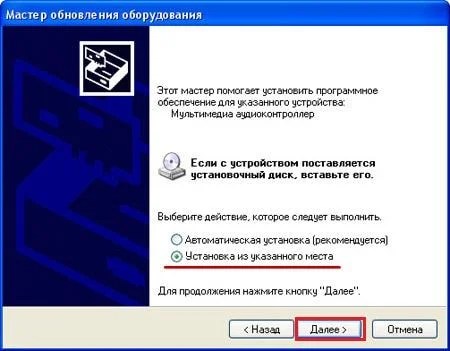 Nakon što se prozor otvori, označite potvrdni okvir "Uključi sljedeću lokaciju pretraživanja" pokraj stavke. Gumb Browse pomoći će vam da odredite optički pogon s diskom. Klikom na gumb "Dalje" pronađite potrebne upravljačke programe i instalirajte ih.
Nakon što se prozor otvori, označite potvrdni okvir "Uključi sljedeću lokaciju pretraživanja" pokraj stavke. Gumb Browse pomoći će vam da odredite optički pogon s diskom. Klikom na gumb "Dalje" pronađite potrebne upravljačke programe i instalirajte ih.
 Nakon završetka primit ćete obavijest sustava da je instalacija upravljačkog programa bila uspješna i da možete koristiti opremu. Kao rezultat toga, bit ćete oduševljeni zvukom koji se pojavljuje. U ekstremnim slučajevima to će se dogoditi nakon ponovnog pokretanja.
Nakon završetka primit ćete obavijest sustava da je instalacija upravljačkog programa bila uspješna i da možete koristiti opremu. Kao rezultat toga, bit ćete oduševljeni zvukom koji se pojavljuje. U ekstremnim slučajevima to će se dogoditi nakon ponovnog pokretanja.
7. Provjerite jesu li postavke u BIOS-u ispravne
U sustavu Windows možda neće biti zvuka jer je integrirana audio kartica isključena u postavkama BIOS-a. Za pokretanje računala pritisnite tipku Del. U nekim modelima računala to su tipke F2, F10, F12. Na popisu uređaja matične ploče morat ćete pronaći zvučnu karticu, a zatim provjerite je li prekidač nasuprot postavljen na položaj "Omogućeno".
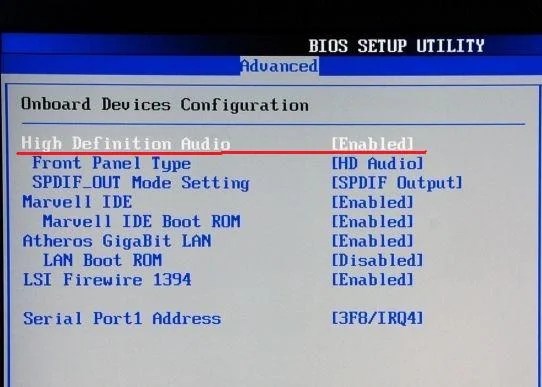 Čest razlog iznenadnog gubitka zvuka na računalu je pokvarena zvučna kartica. Međutim, prije kupnje novog, trebali biste se uvjeriti da nakon primjene gore navedenih opcija nijedna radnja ne pomaže.
Čest razlog iznenadnog gubitka zvuka na računalu je pokvarena zvučna kartica. Međutim, prije kupnje novog, trebali biste se uvjeriti da nakon primjene gore navedenih opcija nijedna radnja ne pomaže.
Najvažnije je zapamtiti da se svaki problem može riješiti i da se rješenje može pokazati mnogo jednostavnijim nego što se čini.
Postoje različiti razlozi za nedostatak zvuka na prijenosnom računalu. Ponekad su vrlo jednostavni, ali u drugim slučajevima potrebno je mnogo vremena da se pronađe greška. U svakom slučaju, prije nego počnete rješavati probleme, morat ćete razumjeti što točno treba popraviti.
Razlozi za izostanak zvuka
Često su razlog nedostatka zvuka na prijenosnom računalu radnje korisnika. Na primjer, preuzeli ste nove upravljačke programe ili pokušali ažurirati postojeće, ali ste zbog neiskustva ili iz nekog drugog razloga učinili nešto pogrešno, nakon čega je zvuk nestao. Zapravo, ne biste trebali očajavati, jer se gotovo sve može popraviti.
Dosta je uobičajeno da zvučna kartica ne radi. U tom slučaju će ga najvjerojatnije trebati zamijeniti. Osim toga, problem može biti u zvučnim zvučnicima. Provjerite jesu li ispravno i sigurno spojeni. Također spojite slušalice na zvučni izlaz. Ako u njima ima zvuka, onda su zvučnici neispravni. Sada pogledajmo kako vratiti zvuk na prijenosnom računalu sa sustavom Windows 7, ovisno o problemu koji se pojavio.
Što učiniti ako nema zvuka
Dakle, idemo na izbornik Start i odaberite Control Panel. Desnom tipkom miša kliknite Računalo i na popisu koji se pojavi kliknite Svojstva - Upravitelj uređaja.

Ako postoji žuti krug s uskličnikom pored natpisa Zvučni uređaji, onda su upravljački programi jednostavno zakazali. To se može popraviti instaliranjem novih ili ažuriranjem postojećih. Pročitajte kako brzo ažurirati upravljačke programe zvučne kartice. Obično prijenosno računalo dolazi s diskom s uslužnim programima, pa ih samo trebate ponovno preuzeti.

Osim toga, sličan problem može se pojaviti ako ste ponovno instalirali OS. Programeri ne uključuju uvijek disk s potrebnim upravljačkim programima za prijenosno računalo. U tom slučaju, prije nego što vratite zvuk na prijenosno računalo sa sustavom Windows XP, morat ćete posjetiti web mjesto proizvođača tehničkog uređaja. Na internetskom resursu trebat će vam odjeljak Preuzimanja. Ovdje, pomoću pretraživanja, trebali biste pronaći i odabrati potrebne upravljačke programe. Zatim ih instalirajte na svoje računalo. Ne zaboravite provjeriti s kojim operativnim sustavima program radi, inače vaše radnje mogu dovesti do ničega.
Nakon instaliranja upravljačkih programa, ponovno pokrenite prijenosno računalo. Sada provjerite kako zvuk radi. Ako se i dalje ne pojavljuje, onda je problem u nečem drugom. U početku možete provjeriti funkcionalnost upravljačkih programa pomoću posebnih testera. Na primjer, koristite programe kao što su Multimedia Mark ili Sound Check.

Problem može biti i zbog netočnih postavki. Pomažu vam u podešavanju glasnoće, frekvencija, ravnoteže itd. Ove postavke možete promijeniti pomoću miksera. Ovaj uslužni program na prijenosnim računalima najčešće ima pet klizača, koji se mogu pomicati kako bi se izvršile potrebne promjene. Provjerite jesu li svi ispravno instalirani. Iz ovoga ćete naučiti kako pravilno konfigurirati zvuk na računalu.
Ako je zvuk nestao nakon instaliranja uslužnih programa ili bilo kojeg programa, morat ćete slijediti ove korake. Pritisnite Start-Svi programi. Sada idite na odjeljak Standard, gdje ćemo morati kliknuti na vezu Usluga. U njima odaberite redak Vraćanje sustava. Sada morate odabrati točku vraćanja kada je bilo zvuka. Nakon preuzimanja provjerite zvučnike.
Sve gore navedene metode prilično su dostupne čak i početnicima. Stoga, ako na prijenosnom računalu nema zvuka, prvo pokušajte učiniti ono što je preporučeno. Ako ništa drugo ne uspije, možda ćete se morati obratiti servisu za popravak. To treba učiniti ako niste sigurni u svoje sposobnosti. Ali obično se problem rješava prilično jednostavno, a sve radnje ne oduzimaju puno vremena.



